excel锁定单元格
Excel中,锁定单元格是一项非常重要的功能,它可以帮助你保护工作表中的重要数据,防止被意外修改或删除,无论是在多人协作的工作环境,还是个人使用中,掌握如何锁定单元格都能大大提高数据的安全性和工作表的稳定性。

为什么要锁定单元格?
- 保护数据完整性:防止重要数据被误删或篡改,在一个财务报表中,你希望某些关键数据如总收入、总支出等保持不变。
- 控制编辑权限:在多人协作时,可以只允许特定人员编辑某些区域,而其他部分则保持锁定状态。
- 防止公式被破坏:确保复杂的公式和函数不会被不小心修改,从而保证计算结果的准确性。
如何锁定单元格?
设置单元格格式为“锁定”
默认情况下,Excel中的所有单元格都是未锁定的,要锁定单元格,你需要先将其格式设置为“锁定”。
- 步骤:
- 选择你想要锁定的单元格或区域。
- 右键点击并选择“设置单元格格式”。
- 在弹出的对话框中,选择“保护”选项卡。
- 勾选“锁定”复选框,然后点击“确定”。
启用工作表保护
仅仅设置单元格为“锁定”还不够,你还需要启用工作表保护功能,才能真正生效。
- 步骤:
- 点击菜单栏中的“审阅”选项卡。
- 点击“保护工作表”。
- 在弹出的对话框中,你可以设置密码(可选),并选择允许用户进行的操作(如排序、格式化等)。
- 点击“确定”完成保护。
解锁单元格
如果你需要编辑已经锁定的单元格,必须先解除工作表保护。
- 步骤:
- 点击菜单栏中的“审阅”选项卡。
- 点击“撤销工作表保护”。
- 如果设置了密码,输入正确的密码后点击“确定”。
选择性锁定与解锁
在实际工作中,你可能只需要锁定部分单元格,而让其他单元格保持可编辑状态,这时,你可以结合使用“锁定”和“解锁”功能。
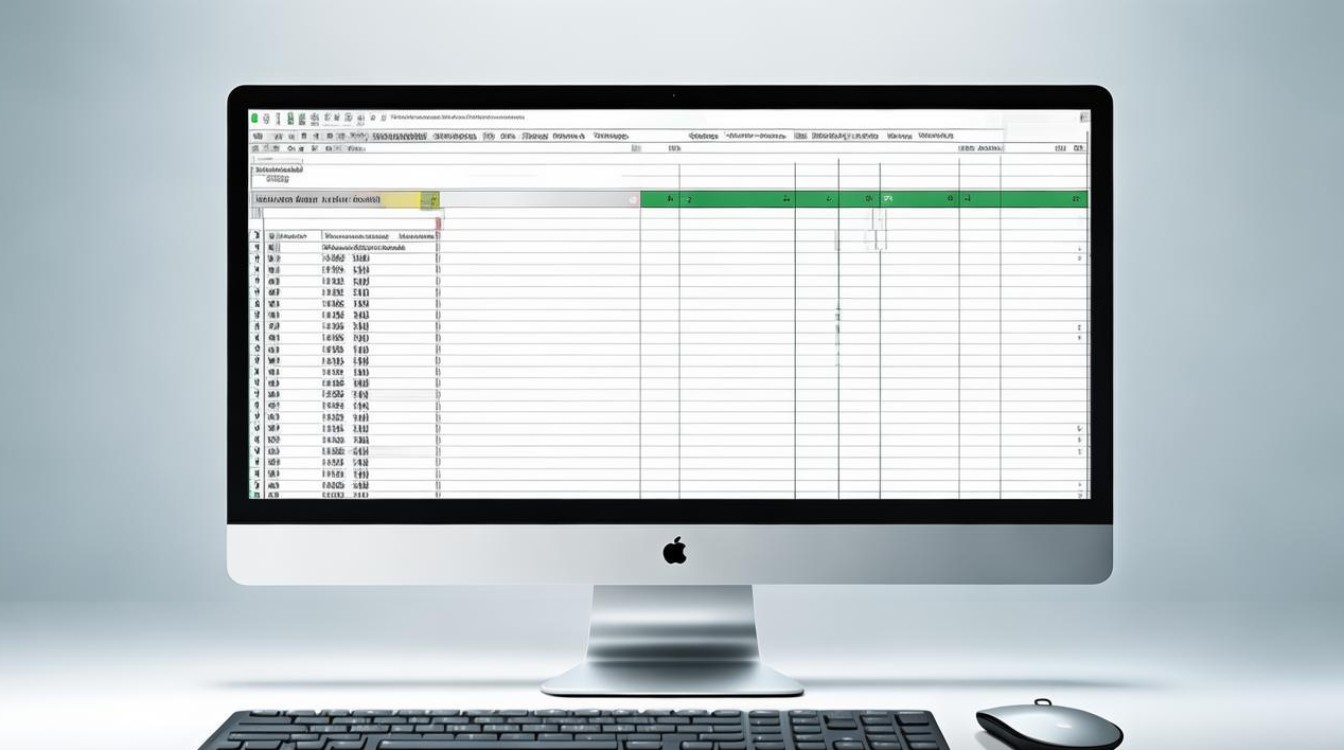
- 步骤:
- 按照上述方法将需要锁定的单元格设置为“锁定”。
- 对需要保持可编辑的单元格,取消其“锁定”状态:
- 选择这些单元格。
- 右键点击并选择“设置单元格格式”。
- 在“保护”选项卡中,取消勾选“锁定”复选框。
- 启用工作表保护。
实际应用案例
假设你正在制作一个销售报表,其中包含以下内容:
| 产品 | 单价 | 数量 | 总价 |
|---|---|---|---|
| A | 100 | 10 | 1000 |
| B | 200 | 5 | 1000 |
| C | 150 | 7 | 1050 |
你希望保护“单价”和“总价”列,只允许用户修改“数量”列。
- 操作步骤:
- 选择“单价”和“总价”列,将其设置为“锁定”。
- 选择“数量”列,取消其“锁定”状态。
- 启用工作表保护。
这样,用户只能修改“数量”列,而“单价”和“总价”列将被保护起来,无法更改。
注意事项
- 密码管理:如果设置了工作表保护密码,务必妥善保管,否则无法解除保护。
- 备份数据:在进行任何保护操作之前,建议先备份工作簿,以防万一。
- 测试保护效果:在正式使用前,可以先测试一下保护效果,确保只有预期的单元格被锁定。
FAQs
Q1: 如何快速取消所有单元格的锁定? A1: 你可以通过以下步骤快速取消所有单元格的锁定:
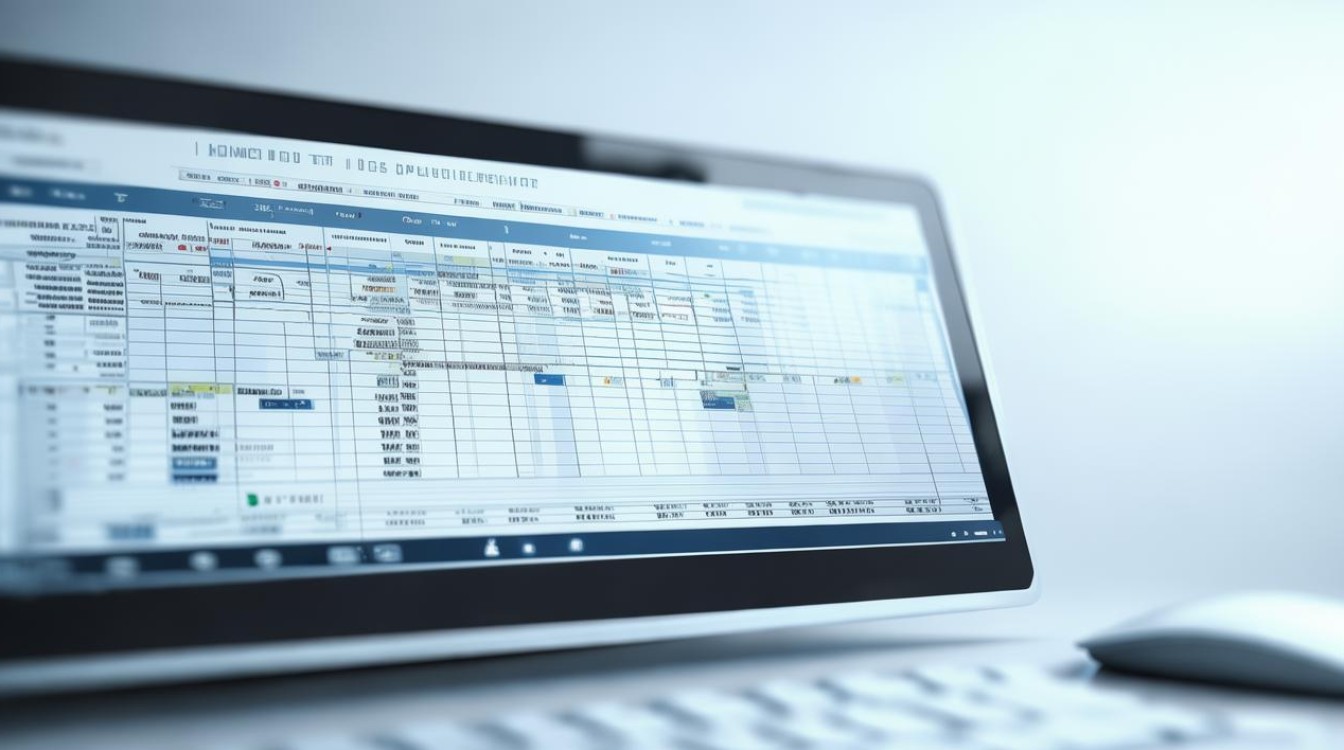
- 按
Ctrl + A选择整个工作表。 - 右键点击并选择“设置单元格格式”。
- 在“保护”选项卡中,取消勾选“锁定”复选框。
- 点击“确定”。
Q2: 如何在不取消工作表保护的情况下编辑特定单元格? A2: 在不取消工作表保护的情况下,无法直接编辑已锁定的单元格,如果你需要编辑特定单元格,必须先解除工作表保护,如果你希望某些单元格在保护状态下仍然可以编辑,可以在设置单元格格式时取消这些单元格的“锁定”状态,然后重新启用工作
版权声明:本文由 数字独教育 发布,如需转载请注明出处。













 冀ICP备2021017634号-12
冀ICP备2021017634号-12
 冀公网安备13062802000114号
冀公网安备13062802000114号